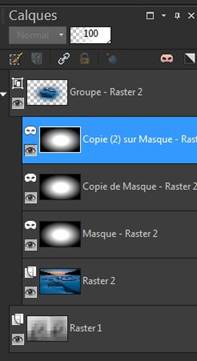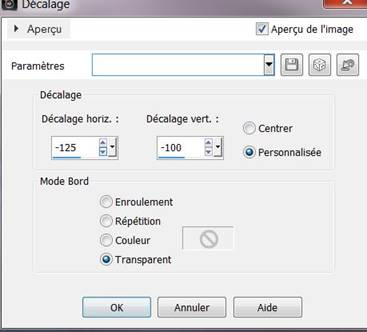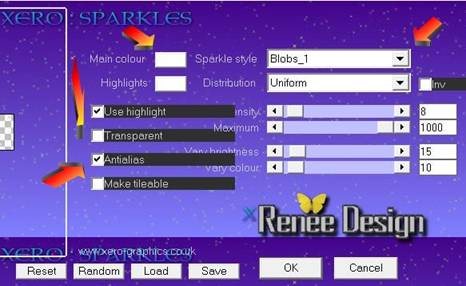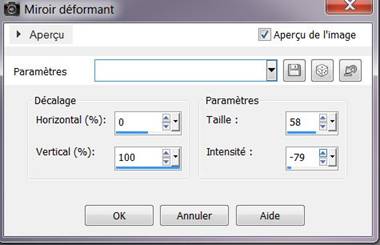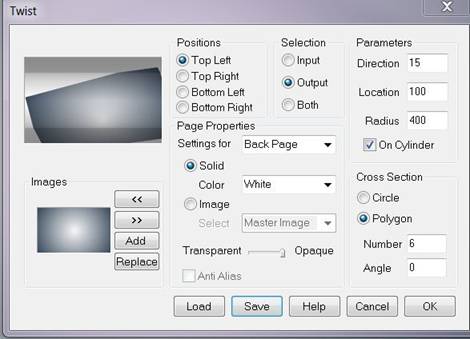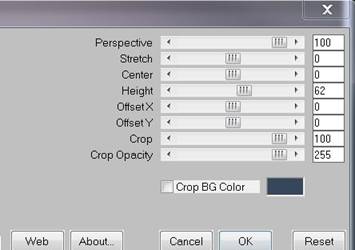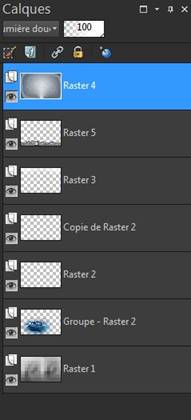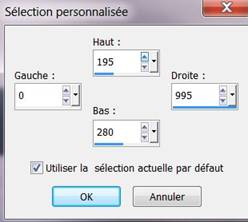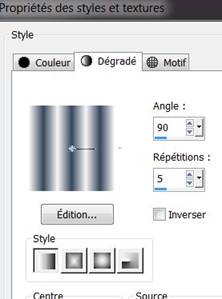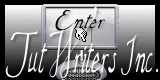|
On commence
1. Ouvrir votre fond ''Fond_surprise_hiver''- 2 clics
pour le transformer en calque Raster 1
2. Effets
- Modules externes -
Medhi2- Flat Median
(
Radius a 39 et Flatten a - 52
)
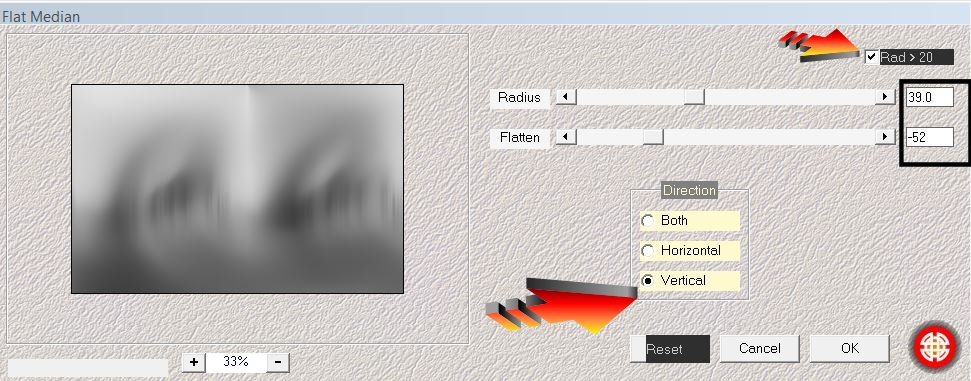
3. Effets -
Modules externes - Filters Unlimited 2.0
- Factory - Gallery M
- Loom
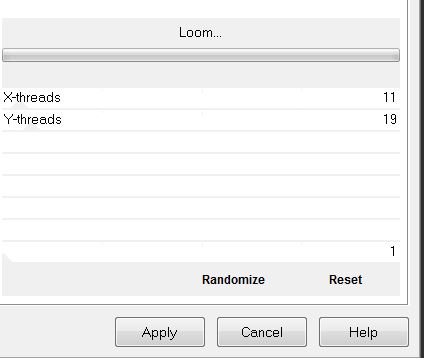
4. Calques - Nouveau calque
raster
5. Sélections - Sélectionner tout
6. Editer copier - Editer coller
le tube ''paysage-hiver-321.jpg" dans la sélection

7. Calques- Charger
/enregistrer un masque - Charger le maque à partir du
disque ''masque20/20''
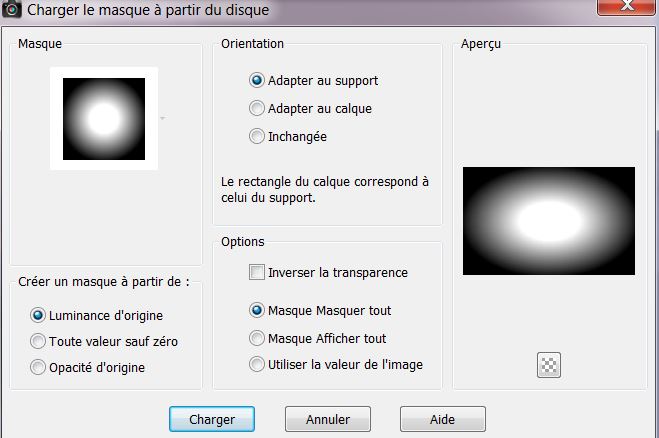
Calques - dupliquer 2 fois pour avoir ceci
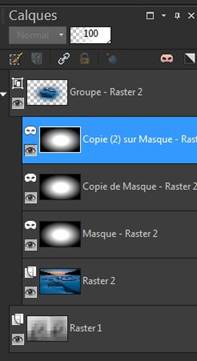
8. Calques - Fusionner le groupe
9. Effets - Effets d'image - Décalage
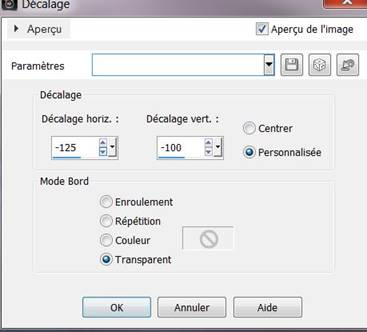
10. Effets - Effets de bords
- Accentuer
d'avantage
- Mettre le calque en mode Lumière douce et
opacité à 73
11. Calques -Nouveau calque
raster
12. Sélections - Charger-
Enregistrer une sélection à partir du disque - Charger
la sélection
''surprise_hiver1"
13. Effets- Modules
externes -_Xero_Sparkles - couleurs
blanches -Attention
ici dans votre palette des calques
mettre du blanc en arrière plan
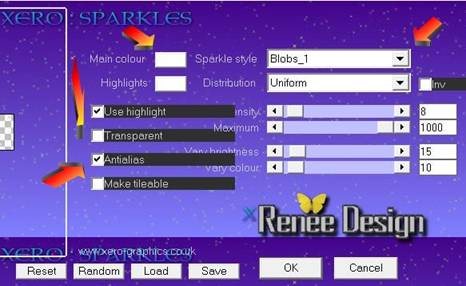
14.

15. Editer copier - Editer
coller comme nouveau calque ''surprise -_hver_nuage''
- bien placer
16. Calques - Nouveau
calque raster
17. Palette des couleurs mettre en
Avant
plan la couleur #f7f7f7 et en Arrière plan #37475b
18. Préparer un dégradé - Halo
- Répétition
= 0 et ne pas cocher inverser
19. Pot de peinture - Remplir le calque du dégradé
20. Effets -
Modules externes - Deformation - Bulging Edge Twirl
à 255
21. Effets - Effets de Distorsion - Miroir
déformant
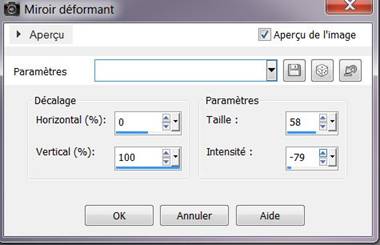
- Mettre le calque en mode Lumière douce
22. Calques - Nouveau
calque raster
- Pot de peinture le remplir du dégradé halo
23. Effets- Modules
externes - Vizros - Twirl
- Clic sur Load
pour amener le Preset 'Vizros_effect''( placer les mesures
comme capture si soucis pour utiliser le preset )
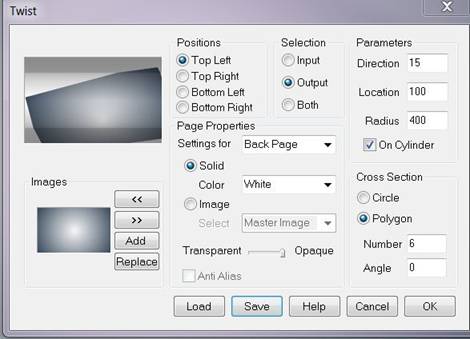
24. Effets- Modules
externes - Mura's Meister - Perspective
Tiling
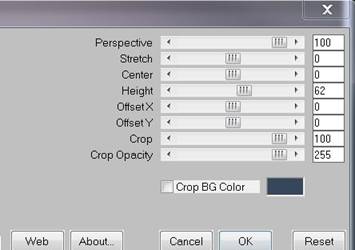
- Effets - Effets d'image -
Décalage
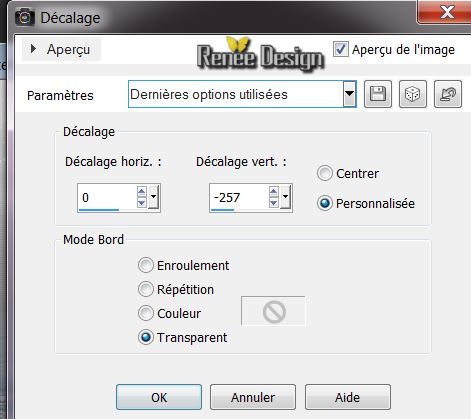
25. Effets - Effets de Distorsion - Torsion
à 106
26.
Effets - Modules externes - Alien Skin EyeCandy 5 -
Impact -Glass - Preset: ''surprise_hiver_glass'
27. Calques- Réorganiser -
Déplacer vers le bas
vous en êtes là
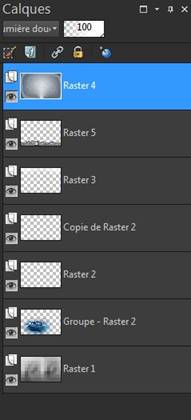
28. Se replacer en haut de la palette des
calques
29. Calques - Nouveau
calque raster
30. Sélection personnalisée
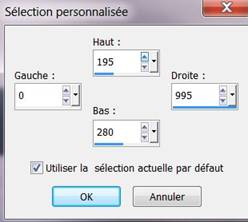
31. Palette des couleurs changer pour un
dégradé linéaire
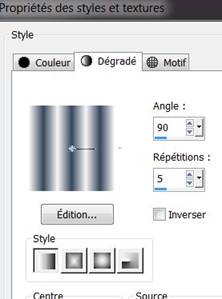
32. Pot de peinture - Remplir la sélection du dégradé
33. Effets - Modules
externes - Simple - Horizontal grain

34. Effets - Modules
externes - Panopticum - Alpha Strip
35. Effets - Effets de distorsion - Coordonnées
polaires
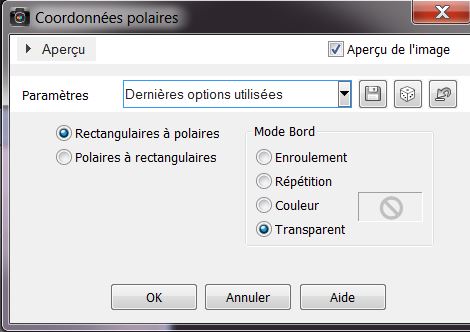
36. Effets - Effets d'image
- Décalage
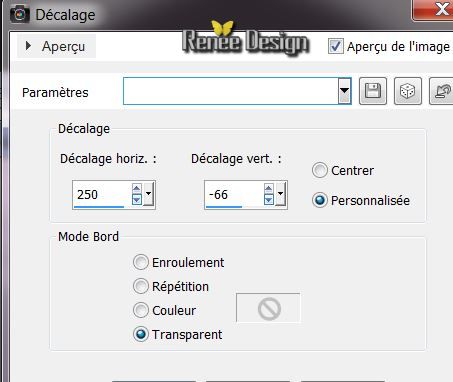
37. Effets - Effets 3 D - Ombre Portée par
défaut
38. Activer la baguette magique
- sélectionner forme ovale intérieur
39. Calques - Nouveau
calque raster
- Editer copier - Editer
coller coller
''paysage-hiver-310'' dans la sélection
40. Effets - Effets 3 D - Ombre portée par
défaut

- Calques- Réorganiser -
Déplacer vers le bas
41. Ouvrir le tube ''OursRENEE'' (fermer
oeil du raster 3 et 2 du tube )
- Calques - Fusionner les
calques visibles
- Image - Redimensionner
à 70%
- Editer
copier - Editer comme nouveau calque - Placer
42. Calques - Nouveau calque
raster
- Sélections -
Charger- Enregistrer une sélection à partir du disque -
Charger la sélection ''surprise_hiver_3''
- Pot de peinture avec la
couleur avant plan cliquer 2 fois
dans la sélection

43 Calques - Dupliquer
- Image - Miroir
- Effets- Modules
externes - L & K's - Jouri 17/24/128
44. Mettre le calque en Mode Lumière
douce
45. Calques - Nouveau
calque raster
- Ouvrir le pinceau ''etoiles_hiver"
dans votre psp
- l'exporter en pinceau
personnalisé

- Appliquer le pinceau avec couleur
d'arrière plan
- Descendre
opacité du calque à 61
46. Calques - Nouveau
calque raster
- Ouvrir le pinceau "@ block_1''
dans votre Psp
- l'exporter en
pinceau personnalisé
- Appliquer le avec
la couleur avant plan
47. Effets - Modules
externes - Alien Skin EyeCandy 5 - Impact -
Glass - ''Preset :''surprise_hiver_2''
48. Editer copier - Editer
coller comme nouveau calque ''suprise_hiver_image_arc
''
49. Effets - Effets d'image -
Decalage
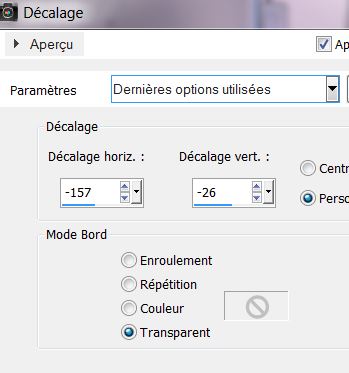
50. Calques - Réorganiser
déplacer sous raster 8 (calque
de oursrenee)
51.
Effets - Modules externes - Filters Unlimited 2.0 Photo Tools
- Frosted Edger - White
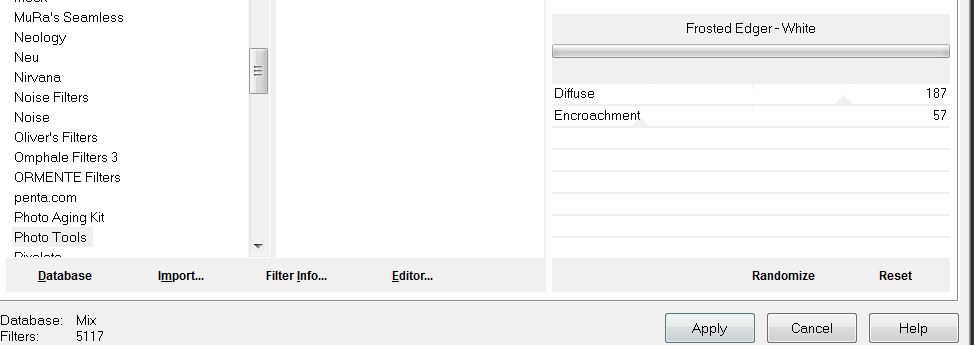
52. Se placer en haut de la palette des
calques
53. Calques - Nouveau
calque raster
53. Sélections - Charger-
Enregistrer une sélection à partir du disque - Charger
la sélection ''suprise_hiver_2''
- Pot de peinture remplir de la couleur
arrière plan
54. Effets - Modules
externes - Photo effex - Scanlines
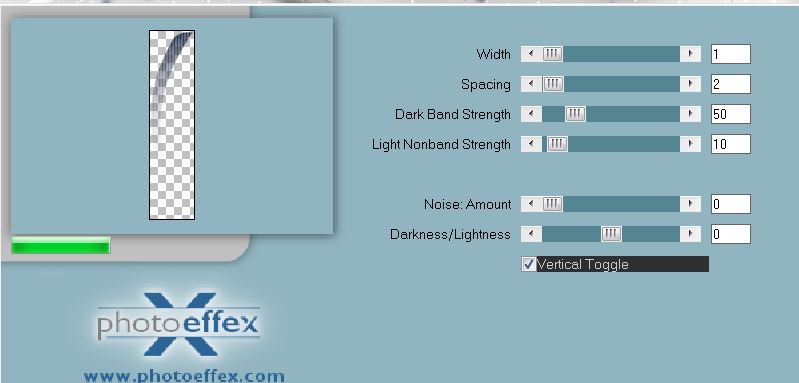
- Mettre le calque en Mode
Eclaircir
55. Editer copier - Editer
Coller les tubes ''sceau_neige
'' et ''boulles_neige '' bien les placer
56. Ouvrir le'' pinceau Surprise -hiver
-texte ''
57. Calque - Nouveau calque
raster
- Appliquer le pinceau avec la couleur arrière plan
58. Effets - Effets 3 D - Ombre Portée par
défaut
59. Calques - Fusionner les calques
visibles
Editer copier
60. Image - Ajouter des bordures de 2
pixels couleur arrière plan
61. Image - Ajouter des bordures
asymétriques couleur avant plan
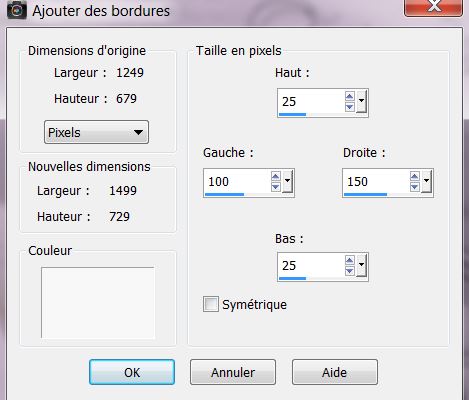
62. Sélectionner ce cadre blanc
avec votre baguette magique
63 . Ouvrir ''motif_surprise_hiver ''
dans votre psp
- Styles et textures ouvrir
ce motif
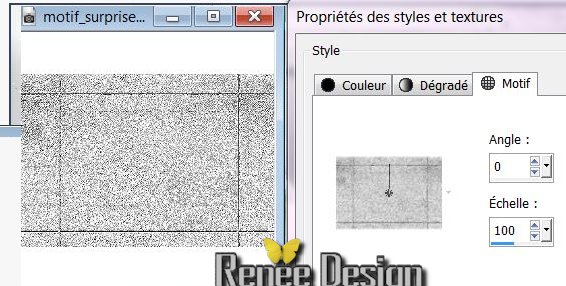
64. Avec le pot de couleur appliquer dans
la sélection le motif
65. Sélections - Inverser
66. Effets - Effets 3 D - Ombre Portée-
couleur arrière plan
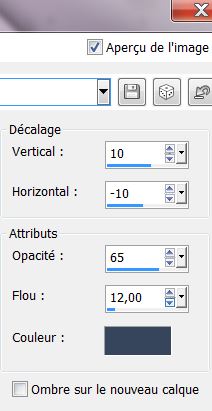
- refaire Ombre
portée en négatif a 10 et
-10
67. Sélections - Inverser
68. Sélections - Transformer la sélection en calque

69. Activer outil sélection rectangle (S)
- Sélectionner les parties blanches
comme ceci

70. Effets - Modules
externes - Alien Skin EyeCandy 5 - Impact - Glass
/ preset (comme plus haut toujours en mémoire )
71. Editer copier - Editer
coller comme nouveau calque ''surprise_hiver_stalactite''
- bien le placer
- Propriété du calque - Mode Luminance
72. Editer copier - Editer
coller comme nouveau calque ''surprise_hiver_corde''
- placer
73. Image - Ajouter des bordures
symétriques de 10 pixels couleur arrière plan
74. Image redimensionner a 1025 pixels de
large
C'est terminé- Merci
Renée
Ecrite le 27/10/2013
mise en place
le 8/11/2013
N'oubliez pas de remercier les gens qui travaillent avec
nous et pour nous j'ai nommé les tubeurs - testeurs et
les traductrices Merci
|

 Traduit
Traduit